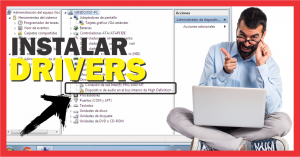En esta sección vamos a conocer el Menú inicio de Windows 10, si eras de los que extrañabas el clásico menú inicio, entonces ¡alegrate! que prácticamente ha vuelto. Y le han agregado algunas mejoras considerables.
Conoce el menú inicio de Windows 10
El nuevo menú inicio de Windows 10, regresa a trabajar de forma habitual. Es decir ya no se muestra la pantalla metro que ocultaba el escritorio. En consecuencia ahora está incluida dentro del mismo menu y el escritorio sigue siendo visible.
Cuenta de usuario:
Desde aquí puedes ver el nombre del usuario de la cuenta con la que iniciaste sesión con Windows, con la característica de ver su imagen o bien hacer algunos ajustes como: bloquear la cuenta o bien hacer algunos ajustes.
Las más usadas:
Podrás encontrar una lista de las aplicaciones que utilizas con más frecuencia o que has utilizado frecuentemente en los últimos días. Básicamente hablamos de un acceso directo generado automáticamente.
Accesos directos:
Contiene los vínculos a las funciones, ubicaciones, configuraciones y a un viejo amigo llamado «todos los programas». Sin olvidar esa maravilla de poder apagar el equipo sin tantos clics.
Si pulsas sobre «Todas las aplicaciones» podrás tener acceso a las aplicaciones instaladas en el equipo, mismas que se mostrarán en orden.
Mosaico de aplicaciones:
En la parte derecha del nuevo menú inicio de Windows 10, tenemos un mosaico de aplicaciones organizadas por categorías. Si tuviste la oportunidad de probar Windows 8, aquí tienes un recuerdito, básicamente el sistema metro de Windows 8, ahora esta dentro del menú inicio. Algo que en el personal considero muy atinado… y que me agrada.
Como abrir una aplicación desde el menú inicio de Windows 10
Como habrás notado, la versatilidad del nuevo menú inicio nos facilitará algunas tareas. Por ejemplo el acceder a las aplicaciones instaladas, sobre todo cuando llegue ese momento en el que tienes instaladas tantas cosas, que posiblemente no recuerdes ni quien es quien.
Desde «Las mas usadas»: Si usas una aplicación constantemente, esto te irá de maravilla. Simplemente abre el menú inicio y ejecuta pulsa sobre la aplicación que deseas abrir.
Desde el cuadro de búsqueda: Si recuerdas el nombre o parte del nombre de la aplicación instalada, esta podría se tu opción favorita. Simplente abre el menú inicio y comienza a escribir el nombre de la aplicación. En seguida se mostrarán los resultados, solo pulsa sobre la aplicación deseada.
Desde el mosaico de aplicaciones: Si ya tienes tu aplicación anclado al mosaico, entonces solo pulsa sobre ella.
Desde la barra de tareas: Como en el punto anterior, si ya tienes anclado el programa en la barra de tareas, será cuestión de un solo clic.